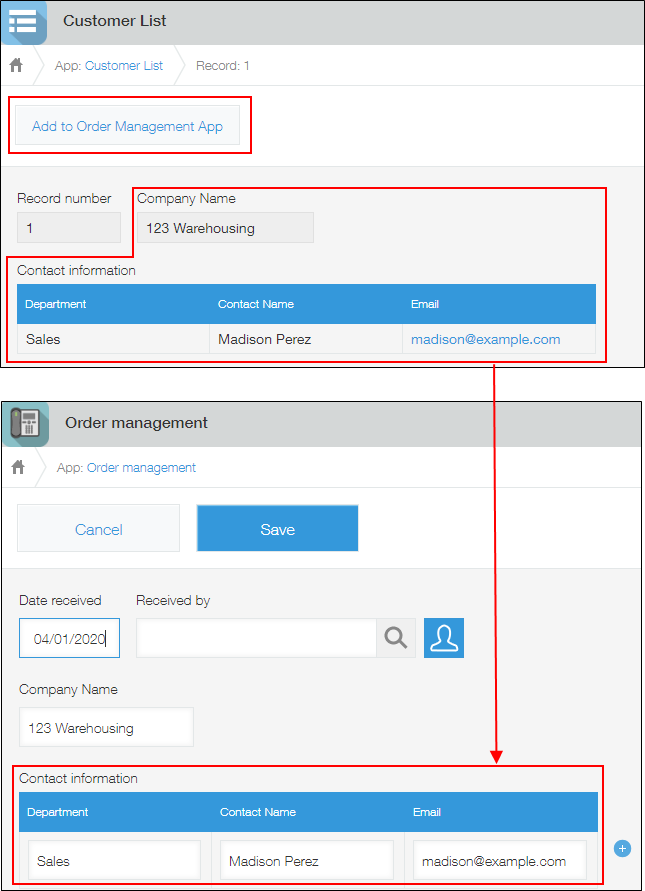Configurar acciones de la aplicación
Al utilizar acciones de la aplicación, puede copiar datos de registros a aplicaciones o campos específicos.
Las siguientes secciones explican cómo configurar y utilizar una acción de la aplicación.
Configurar una acción de la aplicación
Esta sección describe cómo configurar una acción de la aplicación.
En este ejemplo, configuraremos una acción para copiar información del cliente desde una aplicación de lista de clientes a una aplicación de gestión de pedidos.
-
Abra la aplicación "Lista clientes".
-
Haga clic en el ícono de configuración de la aplicación (el ícono con forma de engranaje) en la parte superior derecha de la pantalla Vista.

-
En la pantalla de configuración de la aplicación, seleccione la pestaña Configuración de la aplicación y luego haga clic en Acciones en Configuración Avanzado.
-
En la pantalla Acciones, haga clic en Crear acción.
-
En la sección Nombre de la pantalla Crear acción, ingrese el nombre que desea que se muestre para el botón de acción en la pantalla Detalles Registro.
En este ejemplo, estableceremos el nombre como "Agregar a la aplicación Gestión de pedidos".
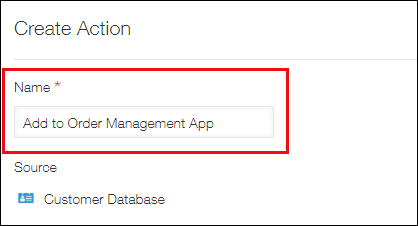
-
En la sección Objetivo, seleccione la aplicación a la que desea copiar datos.
En este ejemplo, seleccionaremos la aplicación "Gestión de pedidos".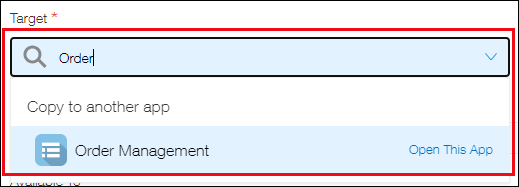
-
Para las asignaciones de campos, especifique el campo de origen y el campo de destino para copiar datos.
Campos colocados en una tabla se muestran en el siguiente formato: "Nombre tabla > Nombre del campo".
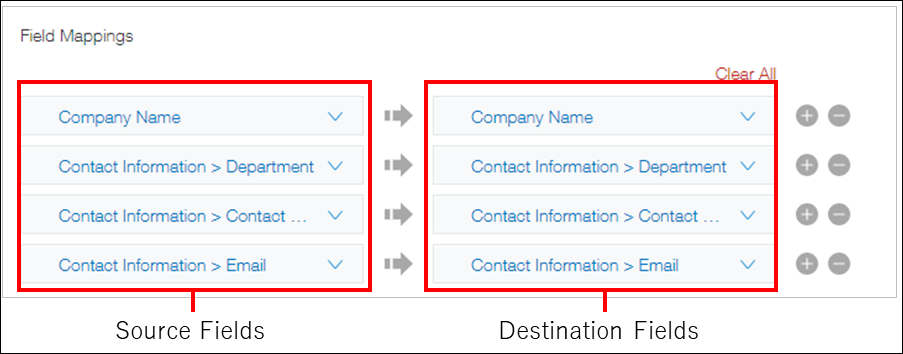 También puede hacer clic en Borrar todo para eliminar todas las asignaciones que ya haya configurado.
También puede hacer clic en Borrar todo para eliminar todas las asignaciones que ya haya configurado. -
En Disponible para, especifique qué usuarios pueden ver el botón de acción que cree.
- Para que el botón de acción sea visible para todos los usuarios, deje seleccionado Todos.
- Si desea que el botón de acción se muestre solo para ciertos usuarios, elimine la configuración predefinida (Todos) y agregue los usuarios, departamentos o grupos que desea que vean el botón de acción.
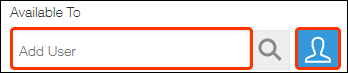
-
En Disponible cuando, especifique las condiciones para cuando se mostrará el botón de acción.
Puede especificar valores de campo, estados de gestión de procesos o asignados como condiciones.
Si desea que el botón de acción se muestre en todos los registros, deje Todos los registros seleccionado. Para agregar una condición, primero haga clic en el icono "Añadir condición (el icono con forma de signo más). A continuación, especifique una condición adicional y seleccione "Se cumplen todas las condiciones o Se cumple cualquier condición.
Para agregar una condición, primero haga clic en el icono "Añadir condición (el icono con forma de signo más). A continuación, especifique una condición adicional y seleccione "Se cumplen todas las condiciones o Se cumple cualquier condición. -
Haga clic en Guardar en la parte inferior derecha de la pantalla.
-
Haga clic en Configuración de la aplicación en el mensaje que se muestra en la parte superior de la pantalla, o haga clic en Volver a la app en la parte inferior izquierda de la pantalla.
-
Haga clic en Actualizar aplicación en la parte superior derecha de la pantalla.
-
En el cuadro de diálogo Actualizar aplicación, haga clic en Actualizar aplicación.
El botón de acción "Agregar a la aplicación Gestión de pedidos" ahora se mostrará en la pantalla Detalles Registro.
Si se configuran las opciones de gestión de procesos, el botón de acción se mostrará junto al botón de acción de gestión de procesos.
Agregar un registro mediante una acción de la aplicación
Al hacer clic en un botón de acción en la pantalla Detalles Registro, se crea un nuevo registro con la información necesaria copiada en él.
Como ejemplo, utilizaremos el botón de acción "Agregar a la aplicación Gestión de pedidos" que se creó en la sección anterior para copiar datos de la aplicación "Lista clientes" a la aplicación "Gestión de pedidos".
-
Abra la aplicación "Lista clientes".
-
Abra la pantalla Registro del registro que contiene los datos que desea copiar.
-
Haga clic en el botón de acción "Agregar a la aplicación Gestión de pedidos".

Se abrirá un nuevo registro en la aplicación “Gestión de pedidos” y los campos de destino se completarán con datos copiados del registro de la aplicación “Lista de clientes”.